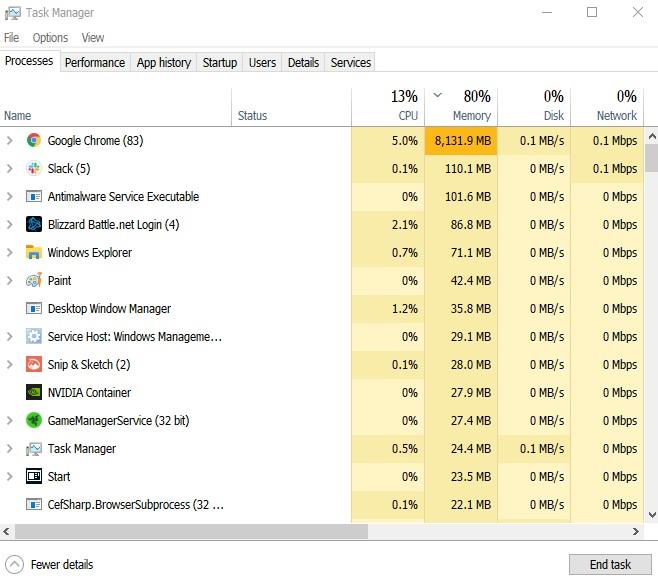Certains joueurs se plaignent que leur PC ne cesse de redémarrer lorsqu’ils jouent à Call Of Duty Warzone. Bien que ce ne soit pas répandu, il s’agit certainement d’un problème frustrant pour certains.
Si vous rencontrez un redémarrage aléatoire sur Warzone, essayez de vérifier ce dépannage pour voir ce que vous pouvez faire à ce sujet.
Causes du redémarrage de votre PC lors de la lecture de Call of Duty Warzone
Si votre PC redémarre de manière aléatoire chaque fois que vous jouez à Call of Duty Warzone, vous devez vérifier un certain nombre de choses. Le redémarrage peut être un signe de surchauffe, un problème logiciel, un logiciel malveillant ou même un problème de codage de jeu.
Discutons brièvement de chacune de ces raisons.
Surchauffe.
Pour beaucoup de gens, la principale raison pour laquelle leur PC redémarre lorsqu’ils jouent à COD Warzone est un matériel surchargé et surchauffé. Cela peut se produire s’il y a un défaut matériel avec l’un des composants matériels tels que le processeur.
Si un processeur ou un CPU est endommagé ou n’est pas correctement ventilé, il se peut qu’il ne perde pas correctement la chaleur pendant son fonctionnement. Afin d’éviter d’endommager le système, votre ordinateur s’éteindra. Si cela se produit fréquemment lorsque vous jouez, vous devrez peut-être demander l’aide d’un professionnel pour déterminer la vraie raison.
Les limitations matérielles du PC peuvent entraîner un redémarrage aléatoire sur Warzone.
Dans certains cas, un matériel lent ou inadéquat peut être la raison pour laquelle Warzone peut se fermer et s’arrêter de lui-même. Assurez-vous que votre ordinateur répond à ces exigences minimales:
- CPU: Intel Core i3-4340 ou AMD FX-6300
- RAM: 8 Go
- OS: Windows 7 64 bits (SP1) ou Windows 10 64 bits (1709 ou version ultérieure)
- CARTE VIDÉO: NVIDIA GeForce GTX 670 / NVIDIA GeForce GTX 1650 ou AMD Radeon HD 7950
- PIXEL SHADER: 5,0
- VERTEX SHADER: 5,0
- CARTE SON: Oui
- ESPACE DISQUE LIBRE: 90 Go
- RAM VIDÉO DÉDIÉE: 2048 Mo
Si vous prévoyez d’avoir de meilleures performances lorsque vous jouez, nous vous recommandons vivement de vous procurer un PC plus puissant que celui ci-dessus.
Votre PC doit atteindre conseillé configuration requise pour Warzone afin de minimiser les risques de problèmes de performances lentes. Consultez ces spécifications recommandées:
- CPU: Processeur Intel Core i5-2500K ou AMD Ryzen R5 1600X
- RAM: 12 Go
- OS: Windows 10 64 bits (dernier Service Pack)
- CARTE VIDÉO: Nvidia GeForce GTX 970 4 Go / GTX 1660 6 Go ou AMD Radeon R9 390 / AMD RX 580
- PIXEL SHADER: 5,1
- VERTEX SHADER: 5,1
- CARTE SON: Oui
- ESPACE DISQUE LIBRE: 90 Go
- RAM VIDÉO DÉDIÉE: 4096 Mo
Problèmes de logiciel.
L’autre raison pour laquelle votre PC peut redémarrer aléatoirement sur Warzone peut être un problème avec le système d’exploitation Windows ou avec l’une de vos applications tierces.
Certains programmes peuvent interférer avec d’autres applications et causer toutes sortes de problèmes, y compris un redémarrage inexpliqué du système.
Si Warzone fonctionnait normalement avant d’installer une nouvelle application, ce nouveau programme peut être la cause du problème.
Malware.
Dans de rares cas, des logiciels malveillants ou des virus peuvent en fait être à l’origine des interférences lorsque vous jouez. Certains logiciels malveillants peuvent être fournis avec des logiciels gratuits ou des applications piratées. Assurez-vous d’analyser régulièrement votre ordinateur avec un programme antivirus ou anti-malware mis à jour.
Comment réparer votre PC s’il continue de redémarrer sur COD Warzone?
Voici quelques-unes des solutions à essayer si votre PC continue de redémarrer lors de la lecture de COD Warzone.
- Vérifiez la surchauffe.
Par défaut, les ordinateurs sont conçus pour s’éteindre automatiquement si les composants atteignent un certain niveau de température élevée. Ceci afin d’éviter des dommages permanents à ces pièces, en particulier sur le CPU.
Si vous pensez que votre ordinateur peut surchauffer, essayez de l’éteindre pendant environ 20 à 30 minutes avant de le rallumer.
Si possible, essayez d’utiliser votre PC uniquement dans un endroit frais. Si vous ne pouvez pas faire cela, la température ambiante fera l’affaire. Parfois, une surchauffe peut être le signe d’un problème persistant avec un composant matériel. Si votre PC surchauffe fréquemment, même lorsque vous ne l’utilisez pas pour des tâches graphiques lourdes comme les jeux, vous devriez consulter un technicien PC afin que votre matériel puisse être testé et vérifié.
- Assurez-vous que votre PC répond aux exigences de jeu minimales.
Si votre PC a quelques années et utilise du matériel décent, il est possible qu’il soit difficile de jouer à COD Warzone. Assurez-vous de vérifier s’il répond à la configuration système minimale ou recommandée pour ce jeu, comme mentionné ci-dessus.

- Fermer les applications d’arrière-plan.
Si votre PC n’est pas conçu pour jouer à des jeux gourmands en graphiques, ce qui signifie qu’il n’a peut-être pas de bonnes spécifications, vous devriez envisager de surveiller la charge du système à l’aide du Gestionnaire des tâches (CTRL + ALT + SUPPR).
Avec Call Of Duty Warzone en cours d’exécution, ouvrez le Gestionnaire des tâches et sélectionnez l’onglet Processus. Parfois, la surchauffe est précédée d’une charge trop importante du processeur et / ou du processeur graphique. Si ces deux colonnes s’affichent à 100% la plupart du temps, il est possible que votre PC atteigne un point de rupture à certains moments et qu’il redémarre tout seul.
Si nécessaire, fermez les applications inutiles afin que seul le jeu utilise les ressources de votre système.
Pour fermer une application sous l’onglet Processus, il suffit de la mettre en surbrillance et de cliquer sur le bouton Fin de tâche en bas.
- Gardez tout à jour.
Parfois, une simple étape comme la mise à jour suffit pour corriger des bogues aléatoires. Assurez-vous que Windows est entièrement mis à jour tout le temps. La même chose devrait être faite pour les pilotes de votre carte graphique et le reste de vos applications.

- Vérifiez le disque dur.
Dans certains cas rares, un matériel défectueux peut entraîner des performances médiocres des jeux, des plantages ou forcer l’ordinateur à s’éteindre de manière aléatoire. Si vous avez un autre disque dur de rechange, essayez d’installer COD Warzone dans celui-ci et voyez s’il continue de redémarrer.
Un problème de disque dur défectueux peut également affecter d’autres applications ou jeux. Si plusieurs programmes fonctionnent lentement ou si vous constatez une dégradation sévère des performances de votre PC, pensez à vérifier ou à remplacer le disque dur.
Lectures suggérées:
- Comment configurer la vérification PSN en 2 étapes | PS4 | NOUVEAU 2020!
- Comment inviter ou jouer avec des amis parmi nous | PC Steam | NOUVEAU 2020!
- Comment jouer parmi nous sur PC gratuitement | Emulateur BlueStacks | NOUVEAU!
- Comment réparer les donjons Minecraft ne fonctionnant pas (après l’installation) | PC | NOUVEAU!
Visitez notre chaîne Youtube androidhow pour plus de vidéos et de didacticiels de dépannage.